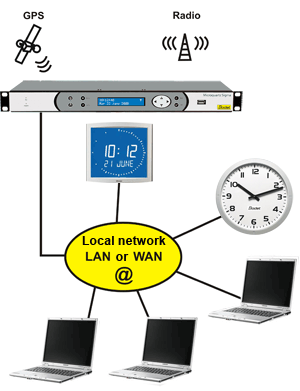Dalam violation terdapat action yaitu membatasi
berapa kali dia boleh mengganti mac addressnya. Violation di bagi menjadi 3 yaitu Violation Shutdown, Violation Protect. , dan Violation Restrict. Tidak ada
perbedaan yang sangat jauh, ketiganya sama-sama berfungsi sebagai pengaman
dalam jaringan. Konfigurasinya pun tidak ada yg berbeda, hanya tinggal mengubah
salah satu sintaks. Saat kita ingin mengkonfigurasi Restrict, ubah sintaksnya
menjadi restrict, dan seterusnya seperti itu.
# Konfigurasi Port Security Violation Shutdown
1. Sebelum nya, buat dahulu topologinya seperti dibawah ini.
2. Beri IP pada setiap PC. Pilih Dekstop > IP
Configuration.
Ket :
PC1 Fa0/2 23.23.23.1 255.255.255.248
PC2 Fa0/3 23.23.23.2 255.255.255.248
PC3 Fa0/4 23.23.23.3 255.255.255.248
PC4 Fa0/5 23.23.23.4 255.255.255.248
3. Beri IP pada Router, pilih
Router > CLI.
Ket :
Router Fa0/1 23.23.23.5 255.255.255.248
en :
Mengaktifkan Switch.
Config t :
Masuk ke konfigurasi pada terminal.
Int fa0/0 :
Masuk ke interfaces yang ada pada router.
Ip address :
Memberikan Alamat IP dan Netmask.
No Shutdown : Mengaktifkan Link Router.
4 Jika router sudah selesai diberi alamat IP dan juga sudah
berhasil diaktifkan, pada linknya akan berwarna hijau.
5. Lakukan perintah ping pada PC ke PC lainnya dan termasuk
Router. Pada PC pilih Dekstop > Command Prompt.
6. Pada Switch, untuk melihat tabel mac address ketikkan
perintah sh mac-address-table.
7. Setelah itu, lakukan konfigurasi Violation Shutdown.
Ikuti sintaks seperti dibawah ini.
8. Lakukan juga pada setiap interfaces dan PC yang ada.
9. Lalu, coba lakukan dua kali perubahan pada mac addressnya
seperti gambar dibawah ini.
10. Jika sintaksnya benar, link pada router akan berubah
warna menjadi merah.
# Konfigurasi Port Security Violation Protect
11. Sebenarnya tidak ada perbedaan dalam konfigurasi nya, hanya
tinggal mengubah sintaks Shutdown menjadi Protect.
12. Lakukan 2 perubahan pada mac addressnya.
13. Jika sintaksnya berhasil, link pada router akan tetap
berwarna hijau.
14. Namun saat melakukan perintah ping, dia akan failed. Karena,
mac address nya telah dirubah dan karena perintah Protect juga
yang membuat paket data dari pc maupun dari router di drop. Jadi tidak akan
sampai ketujuan.
# Konfigurasi Port Security Violation Restrict.
15. Pada konfigurasi Violation Restrict ini tidak
ada bedanya dalam konfigurasi, hanya tinggal mengubah sintaksnya menjadi Violation
Restrict.
16. Lakukan dua kali perubahan juga pada mac address tablenya.
18. Namun, pada topologinya dia tetap akan berwarna hijau.
Karena, mac address nya telah dirubah dan karena perintah Restrict juga yang membuat paket data dari pc maupun dari router di
drop. Jadi tidak akan sampai ketujuan. Sama dengan Port Security Violation
Protect tadi.